Microsoft Outlooki postkasti kiire puhastamine
Microsofti Kontor Microsoft Microsofti Väljavaated Kangelane / / August 05, 2021

Viimati värskendatud

Kas vajate natuke abi oma Microsoft Outlooki postkasti haldamisel? Sisseehitatud tööriista abil saate Outlooki üleliigsetest meilidest puhastada.
Näeme igasuguseid nõuandeid ja meetodeid oma postkastide korrastamiseks, alates otsingukaustade abil et sorteerimine ja prioriteetide seadmine. Kuid postkasti ülikiireks puhastamiseks vaadake Microsoft Outlooki sisseehitatud puhastustööriistu. Väga väikese vaevaga saate puhastada vestlusi, kaustu ja alamkaustu.
Vestluse puhastamise sätted Outlookis
Enne läbimist puhastustööriista valikute puhul on oluline märkida, et e -kirjad, mida puhastate, kolivad vaikimisi kausta Kustutatud üksused. Lisaks ei teisaldata teatud e -kirju nagu märgitud või kategoriseeritud e -kirju. Õnneks saate neid seadeid reguleerida ja võib -olla on parem seda teha enne tööriista kasutamist.
- Avage Outlook ja klõpsake nuppu Fail > Valikud.
- Valige Mail vasakul.
- Kerige nupule Vestluse puhastamine jaotis paremal. Seejärel näete valikuid, mida saate reguleerida.
- Kausta valimiseks kustutatud üksuste asemel oma puhastusobjektid saatmiseks klõpsake nuppu Sirvi ja valige kaust.
- Ülejäänud seadete jaoks märkige või tühjendage ruudud vastavalt oma eelistustele.
- Klõpsake nuppu Okei kui sa lõpetad.
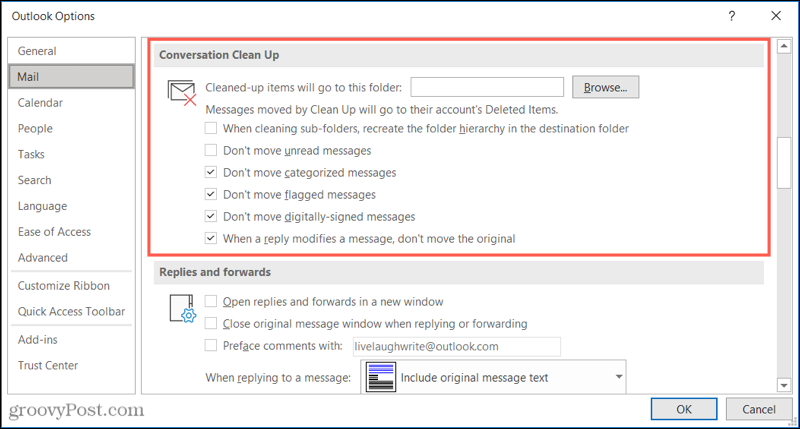
Nüüd, kui teil on seadistused, mida soovite puhastustööriista jaoks kasutada, asume selle juurde!
Puhastage Outlookis vestlused, kaustad ja alamkaustad
Vestluse puhastamine Outlookis töötab, liigutades üleliigsed e -kirjad kustutatud üksustesse või teie valitud kausta. Nende hulka kuuluvad need edasi-tagasi e-kirjad, mida kasutate vastuste abil. Nagu te juba teate, võite saada paljudelt inimestelt samal teemal 10 e -kirja. Enamasti sisaldavad need vastused sõnumites ka teisi vastuseid. Vestluse puhastamine võib eemaldada viimases vastuses sisalduvad sõnumid.
Konkreetse vestluse puhastamiseks valige see ja minge lehele Kodu vahekaart. Klõpsake nuppu Korista ära > Puhastage vestlus. Näete hüpikteadet, mis annab teile teada, et sõnumid teisaldatakse. Jätkamiseks klõpsake nuppu Korista ära.
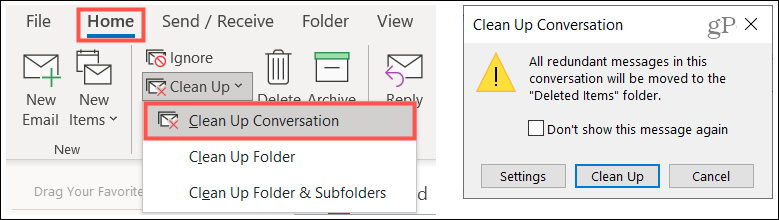
Kausta puhastamiseks liikuge sellele ja klõpsake nuppu Korista ära > Kausta puhastamine kohta Kodu vahekaart. Kinnitage, et soovite jätkata, klõpsates Kausta puhastamine selles hüpikaknas.
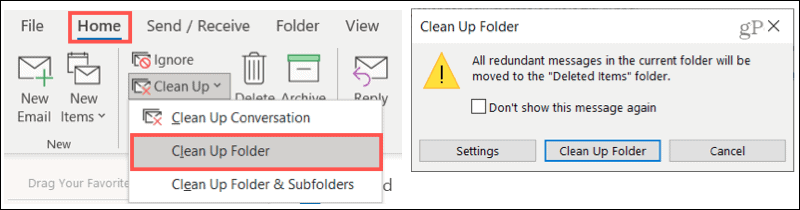
Kausta ja selle alamkaustade puhastamiseks liikuge kausta ja klõpsake Korista ära > Puhastage kaust ja alamkaustad kohta Kodu vahekaart. Jällegi klõpsake Kausta puhastamine kinnitamiseks ja jätkamiseks.
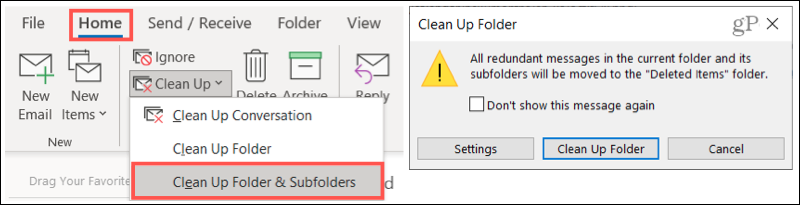
Märkate kõigis ülaltoodud kinnitusteadetes valikut Seaded. Kui te enne koristamise alustamist eelnevalt kirjeldatud seadeid ei kohandanud, klõpsake seda nuppu, et igal ajal muudatusi teha.
Ja kui muudate koristamise osas meelt, klõpsake nuppu Tühista postkasti naasmiseks ilma üksusi teisaldamata.
Hoidke see puhas, korrastage oma Outlooki postkast
Outlooki vestluse puhastamise tööriist annab teile kiire ja lihtsa viisi mittevajalike kirjade kustutamiseks. Ainus käsitsi tehtav samm on puhastusvaliku valimine ja kinnitamine. Niisiis, proovige ja vaadake, kas teie Outlooki postkast on rahul!
Puhastusfunktsioon pole praegu Macis Outlookis saadaval. Kui soovite abi oma postkasti korraldamisel, lugege, kuidas seda teha kinnitage sõnumid Outlook for Mac jaoks ühe võimalusena ja vaadake lisateavet groovyPostiga!
Kuidas kustutada Google Chrome'i vahemälu, küpsised ja sirvimisajalugu
Chrome salvestab suurepäraselt teie sirvimisajaloo, vahemälu ja küpsised, et optimeerida veebis brauseri toimivust. Tema kuidas ...
Poesisene hinnavaste: kuidas saada poes ostes veebipõhiseid hindu
Poest ostmine ei tähenda, et peate kõrgemat hinda maksma. Tänu hinna sobitamise garantiidele saate veebis allahindlusi, kui ostate ...
Kuidas kinkida Disney Plus tellimus digitaalse kinkekaardiga
Kui olete nautinud Disney Plusi ja soovite seda teistega jagada, saate siit osta Disney+ kingituse tellimuse ...
Teie juhend dokumentide jagamiseks teenuses Google Docs, Sheets ja Slides
Saate hõlpsalt koostööd teha Google'i veebipõhiste rakendustega. Siin on teie juhised lubade jagamiseks teenustes Google Docs, Sheets ja Slides ...

